路径跟踪 PathMeasure的简单使用
平时用path画一些简单的几何图形,呈现的时候也是已经绘制好的图形,想想,如果像动画一样看到它的绘制轨迹,是不是更酷?今天介绍的这个类PathMeasure就是干这个的,知道它的存在还是由于看了启舰写的的自定义控件那本书。好,进入正题。
先说说Path,当你设置画笔是描边模式时,你绘制的Path可以看做一条条连续不断的线段首尾相连。当你设置画笔是填充模式时,你绘制一个起点和终点,path是绘制不出来的(除非你绘制3个点)。所以在使用路径跟踪的前提,先把画笔设为描边模式,因为画笔默认的样式是填充模式,这是第一个注意事项。在使用PathMeasure时,对它的理解越简单通透,你就会知道,用它需要准备哪些变量,变量全部初始完毕,用起来就像照葫芦画瓢一样简单!
PathMeasure和一个你绘制好的完整path绑定,然后,你可以随意设置起点和终点,得到两点之间的path,得到这个path怎么用呢,你是不是会这么想:我有一条线段,分成10等份,我每次更正起点和终点,取0-1,1-2,2-3...这些片段路径来绘制!不用那么麻烦的,你可以直接把起点固定为0,逐渐修正终点,这样你会得到0-1,0-2,0-3...的path。然后交给canvas去绘制就行了,因为canvas在3个10毫秒分别绘制0-1,0-2,0-3,它看起来就是30毫秒内从0-3的完整轨迹。这个过程就类似scrollTo。接下来,看看常用的3个方法:
public PathMeasure(Path path, boolean forceClosed) {
// The native implementation does not copy the path, prevent it from being GC'd
mPath = path;
native_instance = native_create(path != null ? path.readOnlyNI() : 0,
forceClosed);
}
1.第一个参数就是你要跟踪的path,第二个参数强制关闭,表示是否把你传入的第一个path当做全封闭路径处理。举个例子:
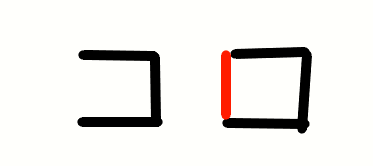
假如pathMeasure传的第一个path,是用3条线段绘制的,如左图,每段长为50px,那么pathMeasure构造方法的forceClose为true时,它把你的传入的path当做全封闭路径处理,也就是当初第二张图,这时pathMeasure.genLength()获取的路径就是50*4;如果forceClose设为false,那么它还是当做path原始的路径,该几条线就几条线,pathMeasure获取的路径长就是50*3。所以,建议构造的pathMeasure,直接设为false,保持原始路径的模样。
第二个方法就是最常用的截取一段path的方法:
public boolean getSegment(float startD, float stopD, Path dst, boolean startWithMoveTo)
前两个参数一目了然,不多介绍,有意思的是后面两位。第3个dst,就是用来接收截取完之后的desPath,第4个参数的true和false,将直接影响desPath。考虑一下这种情况,假如desPath初始化时就已经添加了一段路径,如(0,0)到(50,50),这是一条斜线。那么之后getSegment方法走完,desPath新增的截取path的起点和终点分别为(100,0)和(100,100),新path怎么个添加法呢?这就是startWithMoveTo()这个方法决定的,它为true:好,绘制完(0,0)到(50,50)之后,系统帮你调一次moveTo(x,y),绘制起点直接挪到截取path的起点上,如左图。如果为false:绘制完(0,0)到(50,50)之后,系统帮你调一次lineTo(x,y),把最开始的path尾巴和我新截取的path头给首尾相连,如右图。说的已经很详细了,再来张手绘图,应该一目了然了。
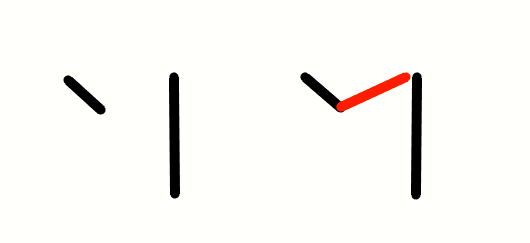
第3个方法很简单的,它的作用就是切换路径轮廓,假如我画了一个圆,我下一条路径在圆里面,可不是在圆周上,怎么办,调它就行了,此时你会发现pathMeasure.getLength()也会重置为你新路径轮廓的长度.
public boolean nextContour()
方法讲完,实战写个看看。这里我画的还是从书里看的那个支付完成控件,因为我就是看懂了这个控件,才逐渐能画出五角星,搜索框这样的图标。所以,我还是愿意把启舰写的这个简单却又涉及全面的例子再分享给大家。这里上传的是静态图,实际上是动态的,自己写个demo可以看到绘制过程。
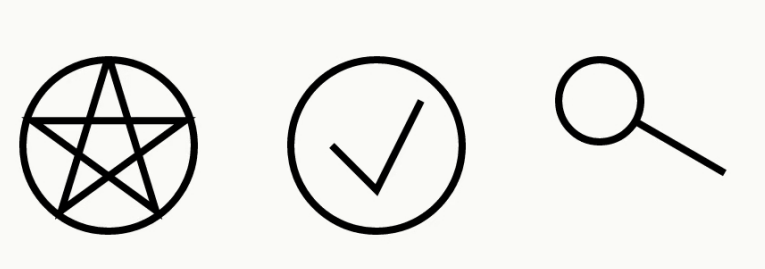
public class AiliPayView extends View {
private Paint paint;
private Path path,desPath;
private PathMeasure pathMeasure;
private ValueAnimator valueAnimator;
private float curValue;
private boolean isNext = false;
public AiliPayView(Context context) {
super(context);
init();
}
public AiliPayView(Context context, @Nullable AttributeSet attrs) {
super(context, attrs);
init();
}
public AiliPayView(Context context, @Nullable AttributeSet attrs, int defStyleAttr) {
super(context, attrs, defStyleAttr);
init();
}
private void init(){
setLayerType(LAYER_TYPE_SOFTWARE, null);
paint = new Paint(Paint.ANTI_ALIAS_FLAG);
paint.setStrokeWidth(8);
paint.setStyle(Paint.Style.STROKE);
paint.setColor(Color.BLACK);
path = new Path();
desPath = new Path();
}
@Override
protected void onSizeChanged(int w, int h, int oldw, int oldh) {
super.onSizeChanged(w, h, oldw, oldh);
path.addCircle(w/2,h/2,w/2-4, Path.Direction.CW);
path.moveTo(w/4,h/2);
path.lineTo(w/2,h/4*3);
path.lineTo(w/4*3,h/4);
pathMeasure = new PathMeasure(path, false);
valueAnimator = ValueAnimator.ofFloat(0,2);
valueAnimator.addUpdateListener(new ValueAnimator.AnimatorUpdateListener() {
@Override
public void onAnimationUpdate(ValueAnimator animation) {
curValue = (float) animation.getAnimatedValue();
invalidate();
}
});
valueAnimator.setDuration(3000);
valueAnimator.start();
}
@Override
protected void onDraw(Canvas canvas) {
super.onDraw(canvas);
if (curValue < 1){
float stop = pathMeasure.getLength() * curValue;
pathMeasure.getSegment(0,stop,desPath,true);
}else {
if (!isNext){
isNext = true;
//这里是临界状态,getlength是圆的总长
pathMeasure.getSegment(0, pathMeasure.getLength(), desPath, true);
//路径轮廓切换
pathMeasure.nextContour();
}else {
//getlength是新轮廓的总长,还有true的设置,因为折线路径在圆里面,所以把绘制起点更换,否则,折线的起点和圆又会连起来
float stop = pathMeasure.getLength() * (curValue - 1);
pathMeasure.getSegment(0, stop, desPath, true);
}
}
canvas.drawPath(desPath,paint);
}
}
代码中有些细节值得注意:
1.在获取中画圆时,圆心选取没什么问题,半径的设置可能需要根据长宽不一致,进一步的确认,我这里默认长宽是相等的写法。另外,我设置的圆半径为w/2-4,为什么要减4呢?因为画笔的描边宽度我设置的是8,当我不减去画笔宽度的一半时,你可以发现最终的绘制的圆于控件区域相切的4个点,都会显得细一点。你可以想象,画笔的笔尖宽度为8,以它中点扫去,刚好一半的宽度超出的显示区域,所以,半径减去画笔一半的宽度。
2.从圆路径切换到折线路径,用isNext这个标识。因为我们的值动画是匀速的,值区域在(0,2),可以保证监听值在<1时,控件还在画圆,那我们可以认为监听值等于1,就是圆刚好结束吗?其实是无法保证的,因为不断改变的curValue可能是从0.99直接到1.01,它不一定等于1的。 所以我们在curValue 》=1 的第一时间,我们绘制完整个圆路径,然后切换路径轮廓,pathMeasure.getLength()就从圆周长 变成了折线的长度。这也是后来的getSegment()的终点值(curValue - 1)的原因。


